Реестр Windows - это важная часть операционной системы, где хранятся настройки и конфигурации программ, а также системные параметры. Внесение изменений в реестр можно выполнить с помощью .reg файлов, которые содержат информацию о ключах реестра и значениях, которые нужно добавить, изменить или удалить. В этой статье мы расскажем, как добавить .reg файл в реестр Windows, чтобы применить нужные настройки или исправить проблемы с системой.
Шаг 1: Создание .reg файла
Перед тем как добавить .reg файл в реестр, нужно создать или получить готовый файл. Если у вас уже есть .reg файл, переходите к следующему шагу. Если же нет, вы можете создать файл с помощью текстового редактора, такого как Блокнот. Для этого откройте новый файл и добавьте необходимую информацию о ключах реестра и значениях. Обратите внимание, что все команды должны быть верно оформлены и разделены переводами строк.
Например:
Windows Registry Editor Version 5.00
[HKEY_CURRENT_USER\Software\Microsoft\Windows\CurrentVersion\Policies\System]
"DisableTaskMgr"=dword:00000001
После того, как вы создали или получили нужный .reg файл, сохраните его с расширением .reg (например, settings.reg).
Шаг 2: Добавление .reg файла в реестр
После того, как у вас есть .reg файл, можно приступить к добавлению его в реестр Windows. Для этого выполните следующие действия:
1. Дважды щелкните на файле .reg для его запуска.
2. Подтвердите выполнение операции, если вам появится соответствующее уведомление от системы.
3. После успешного выполнения операции вы получите уведомление о том, что .reg файл был добавлен в реестр.
Теперь изменения, указанные в .reg файле, должны быть применены к системе. Вы можете проверить результат, перезагрузив компьютер или выполнить соответствующие действия в программе или настройках, связанных с тем, что было изменено в .reg файле.
Таким образом, добавление .reg файла в реестр Windows - это простой и эффективный способ внесения изменений в настройки системы или исправления проблем. При выполнении данной процедуры всегда помните о том, что неверные изменения в реестре могут привести к неправильной работе операционной системы, поэтому будьте осторожны и сохраняйте резервные копии данных.
Реестр Windows: подробное руководство по добавлению reg-файла
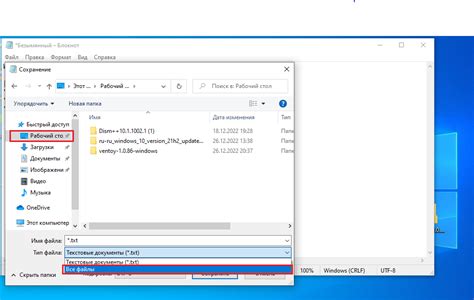
Для добавления reg-файла в реестр Windows следуйте следующим шагам:
- Для начала откройте редактор реестра. Для этого нажмите комбинацию клавиш Win + R, введите "regedit" и нажмите Enter.
- После открытия редактора реестра найдите нужную ветку. Ветки разделены на различные категории, например, "HKEY_CURRENT_USER" или "HKEY_LOCAL_MACHINE". Выберите ветку, в которую вы хотите добавить значение из reg-файла.
- Когда вы нашли нужную ветку, создайте резервную копию реестра. Это важно для того, чтобы в случае ошибки можно было восстановить систему. Для создания резервной копии выберите "Файл" -> "Экспорт", укажите расположение для сохранения файла и нажмите "Сохранить".
- Теперь вы можете добавить reg-файл в реестр. Нажмите "Файл" -> "Импорт", найдите нужный файл и нажмите "Открыть". Подтвердите свои действия, следуя инструкциям на экране.
- После успешного импорта рег-файла в реестр вы увидите сообщение о его завершении. Закройте редактор реестра и перезагрузите компьютер, чтобы изменения вступили в силу.
Теперь вы знаете, как добавить reg-файл в реестр Windows. Обратите внимание, что вносить изменения в реестр следует с осторожностью, так как неправильные изменения могут привести к неполадкам системы. Будьте внимательны и сохраняйте резервные копии реестра перед внесением изменений.
Что такое реестр Windows?

Реестр можно представить как огромную базу данных, где каждый ключ содержит значение, описывающее определенный аспект системы. Здесь хранятся настройки программ, драйверов, устройств и многого другого.
Реестр может быть использован для изменения различных параметров системы, таких как настройки экрана, интернет-соединения, программного обеспечения и т. д. Он также содержит информацию о установленных приложениях и пользователях компьютера.
Редактирование реестра может быть полезным, когда требуется изменить поведение операционной системы или исправить ошибки в настройках системы. Однако, неправильные изменения в реестре могут привести к серьезным проблемам и нестабильной работе системы, поэтому перед внесением изменений важно создать резервную копию реестра.
Почему добавление reg-файла в реестр важно?

Добавление reg-файла в реестр может позволить:
- Внести изменения в настройки системы, например, изменить параметры отображения интерфейса или настроить поведение определенных функций.
- Изменить параметры работы установленных программ, добавить новые возможности или отключить ненужные функции.
- Установить или удалить ключи реестра, связанные с определенным приложением или драйвером.
- Управлять доступом и правами пользователей на уровне реестра.
Помимо этого, добавление reg-файла в реестр может быть полезно при решении различных проблем, связанных с работой операционной системы или установленных программ. Например, в отдельных случаях повреждение или неправильная конфигурация определенных настроек реестра может вызывать сбои или неправильную работу системы. В таких случаях правильное добавление reg-файла в реестр может исправить проблемы и восстановить нормальное функционирование компьютера.
Однако перед добавлением reg-файла в реестр необходимо быть осторожным и следовать рекомендациям разработчиков или специалистов. Неправильные изменения в реестре могут привести к поломке системы или некорректной работе приложений. Поэтому перед добавлением reg-файла рекомендуется создать резервную копию реестра или создать точку восстановления системы для возможности отката изменений в случае неудачи.
Шаг 1: Подготовка к добавлению reg-файла
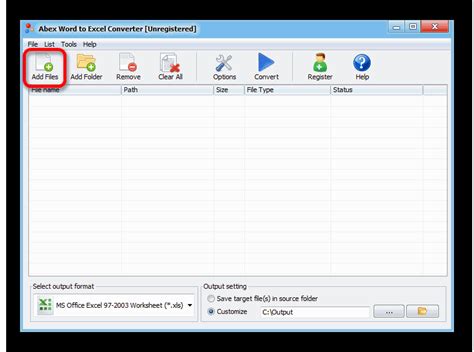
Перед тем, как приступить к добавлению reg-файла в реестр Windows, следует выполнить несколько подготовительных действий:
1. Откройте Проводник, нажав клавишу Win + E или щелкнув на значке Проводника на панели задач.
2. В адресной строке Проводника введите следующий путь:
%systemroot%\System32
3. В открывшемся окне найдите файл с расширением .reg, который вы хотите добавить в реестр, и скопируйте его в буфер обмена.
Теперь вы готовы перейти к следующему шагу и начать процесс добавления reg-файла в реестр Windows.
Шаг 2: Открытие редактора реестра

Для добавления reg-файла в реестр Windows необходимо открыть редактор реестра. Редактор реестра позволяет просматривать и редактировать настройки операционной системы.
Чтобы открыть редактор реестра, выполните следующие действия:
- Нажмите клавишу "Win" на клавиатуре, чтобы открыть меню Пуск.
- Введите в поисковой строке "regedit" и нажмите клавишу "Enter".
После этого откроется редактор реестра, где вы сможете внести необходимые изменения в реестр Windows.
Шаг 3: Добавление reg-файла в реестр
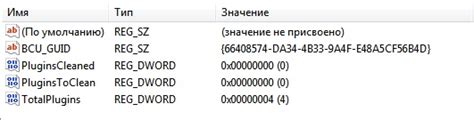
После того, как вы создали reg-файл, вы можете добавить его в реестр Windows для применения изменений. Следуйте этим шагам, чтобы успешно добавить reg-файл в реестр:
Шаг 1: Дважды щелкните на reg-файле, чтобы открыть его. Появится диалоговое окно "Предупреждение безопасности".
Шаг 2: В диалоговом окне "Предупреждение безопасности" нажмите кнопку "Да", чтобы продолжить добавление файла в реестр.
Шаг 3: После нажатия кнопки "Да" появится диалоговое окно "Импорт реестра". Вы увидите сообщение о том, что информация успешно добавлена в реестр.
Шаг 4: Нажмите кнопку "ОК" в диалоговом окне "Импорт реестра", чтобы закрыть его.
Шаг 5: Перезагрузите компьютер, чтобы изменения в реестре вступили в силу.
Теперь вы успешно добавили reg-файл в реестр Windows. Убедитесь, что файл был добавлен корректно, проверив нужные настройки в реестре и убедившись, что они соответствуют вашим ожиданиям.
Шаг 4: Проверка успешного добавления reg-файла

После того, как вы успешно добавили reg-файл в реестр вашей операционной системы, вам может понадобиться проверить, были ли изменения внесены правильно. Для этого можно использовать следующие методы:
- Перезагрузите компьютер. После перезагрузки проверьте, что ранее внесенные изменения в реестр активны и работают корректно.
- Откройте редактор реестра. Для этого нажмите на кнопку "Пуск" в нижнем левом углу экрана, затем введите в строке поиска "regedit" и выберите соответствующий результат. В открывшемся редакторе реестра перейдите по пути, указанному в вашем reg-файле, и проверьте наличие внесенных изменений.
Если вы видите, что изменения внесены правильно и они работают корректно, то вы успешно добавили reg-файл в реестр. В случае, если изменения не применились или работают некорректно, попробуйте повторить шаги, указанные выше, и убедитесь, что вы правильно выполнили все действия.